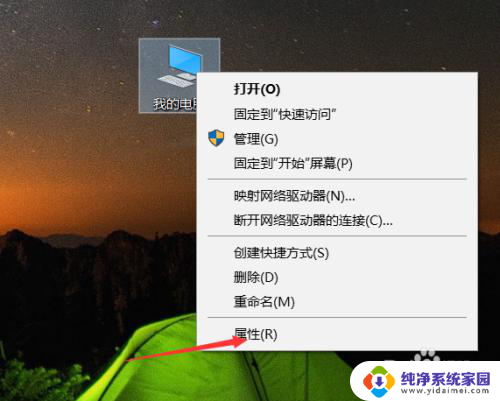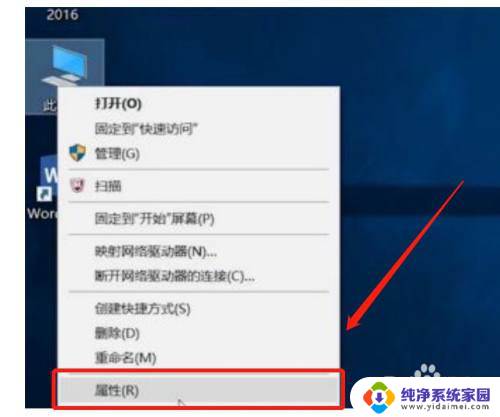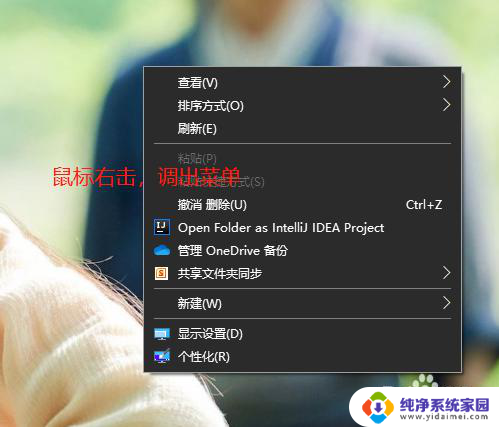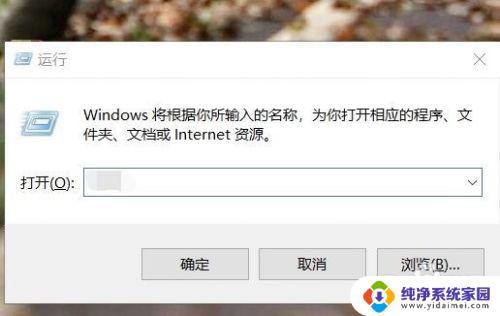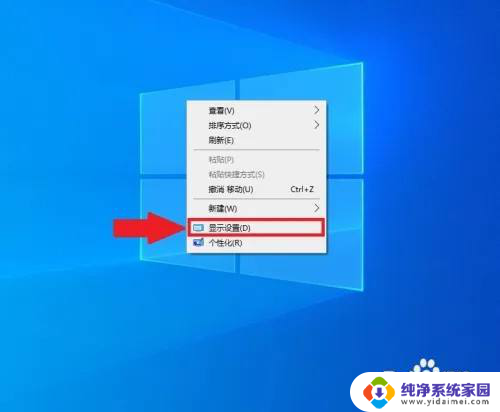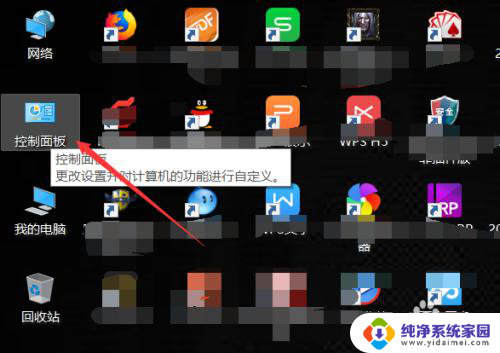台式电脑显卡型号在哪里看 台式机如何查看显卡型号
更新时间:2024-01-19 11:59:56作者:jiang
在如今信息爆炸的时代,台式电脑早已成为我们日常生活中不可或缺的一部分,对于普通用户来说,了解台式电脑的硬件配置却常常是一项困扰。其中显卡作为台式电脑中重要的硬件之一,对于提升电脑的图像性能起到至关重要的作用。面对一台台式电脑,我们该如何准确地查看显卡型号呢?本文将为您详细解答这个问题,帮助您轻松了解台式电脑显卡型号的查看方法。
步骤如下:
1.我们,要把开始打开,如下。
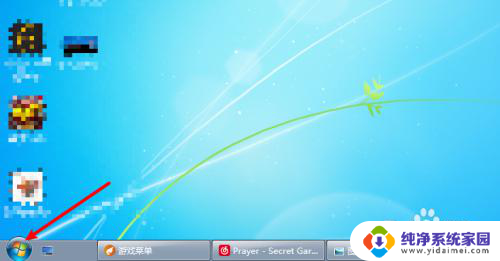
2.如下。在计算机上右键。
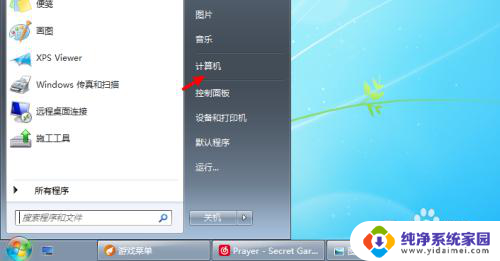
3.选择台式机计算机上【属性】,如下。
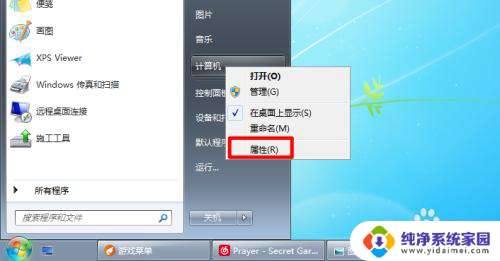
4.打开属性内部的设备管理器,如下。
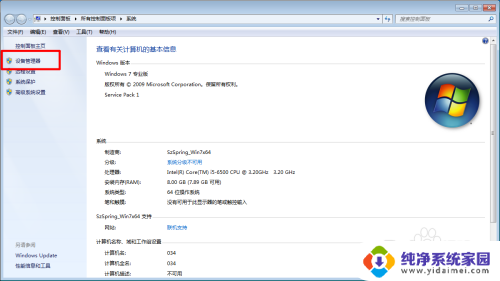
5.点击显示适配器,在台式机上。
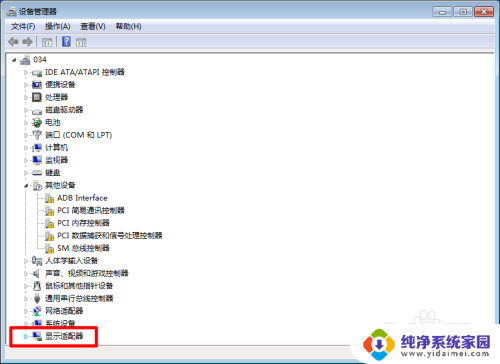
6.那么就会看到显卡是型号,如下。
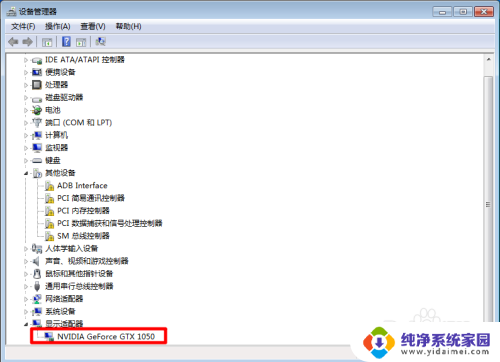
以上是在哪里查看台式电脑显卡型号的完整内容,如果您遇到相同的问题,可以参考本文中介绍的步骤进行修复,希望这对大家有所帮助。